Gmailの失敗情報をリアルタイムで確認する方法
Gmail の失敗事例
Gmail が失敗するとどうなりますか?以下にいくつかの例を示します。
- ログインできない
- メールを送受信できない
- メールが遅れて届く
- 通知が届きましたが、メールが届きません。
- 添付ファイル付きのメールを送信できない
G Suite ステータス ダッシュボードの URL
Gmail サービスの正常性を確認できる G Suite ステータス ダッシュボードの次の URL にアクセスしてください。
https://www.google.com/appsstatus
このURLをブラウザのブックマーク(お気に入り)に保存しておくと、次回よりもアクセスしやすくなることをおすすめします。
Gmail サービスの正常性を確認する
Gmailサービスが停止または失敗したかどうかを確認する手順を説明します。
作業時間:1分
ブラウザにURLを入力してください
Chromeなどのブラウザを開き、アドレスバーに「https://www.google.com/appsstatus」と入力します。
G Suite のステータス ダッシュボードを表示する
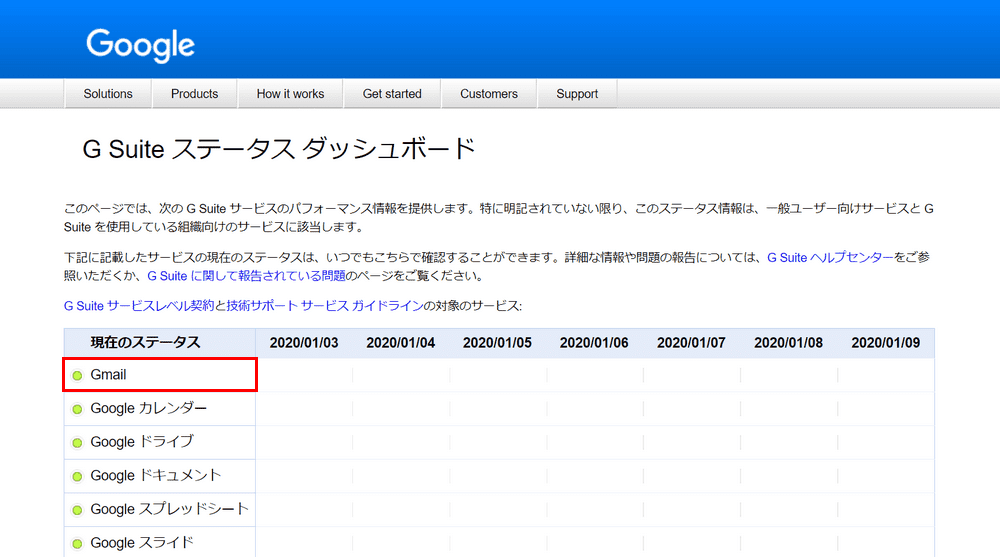
G Suite ステータス ダッシュボードが利用可能になりました。Gmail や Google カレンダーなど、現在の健康状態を確認できます。Gmail の現在のステータスが緑色の場合は、正常に動作しています。
サービスの停止と障害の詳細
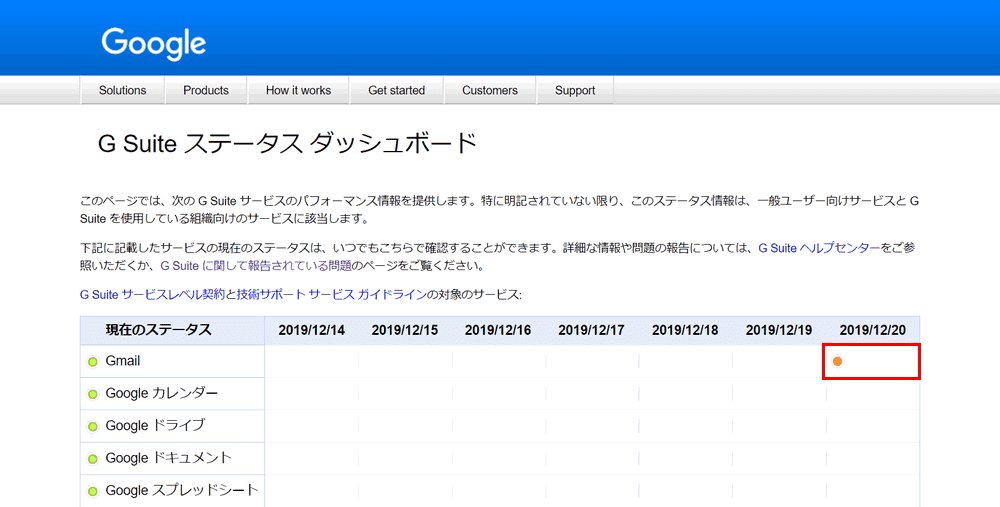
サービスの停止や障害が発生した場合は、その日にオレンジ色またはピンク色の円が表示されます。オレンジ色の円を押すと、詳細が表示されます。
Gmail の障害について詳しくは、こちらをご覧ください。
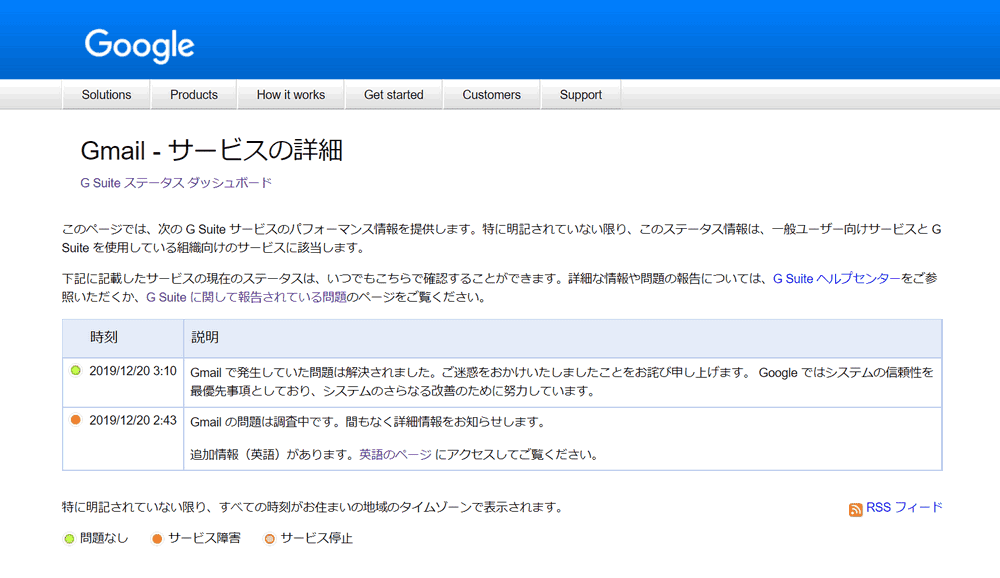
障害の詳細が含まれます。障害の時刻と回復された時刻が記述されます。
ダウンディテクタで確認
公式ではありませんが、二次情報としてダウンディテクタと呼ばれる様々なサービスの障害情報をチェックできるサービスがあります。Gmailに障害があるかどうかを確認できます。
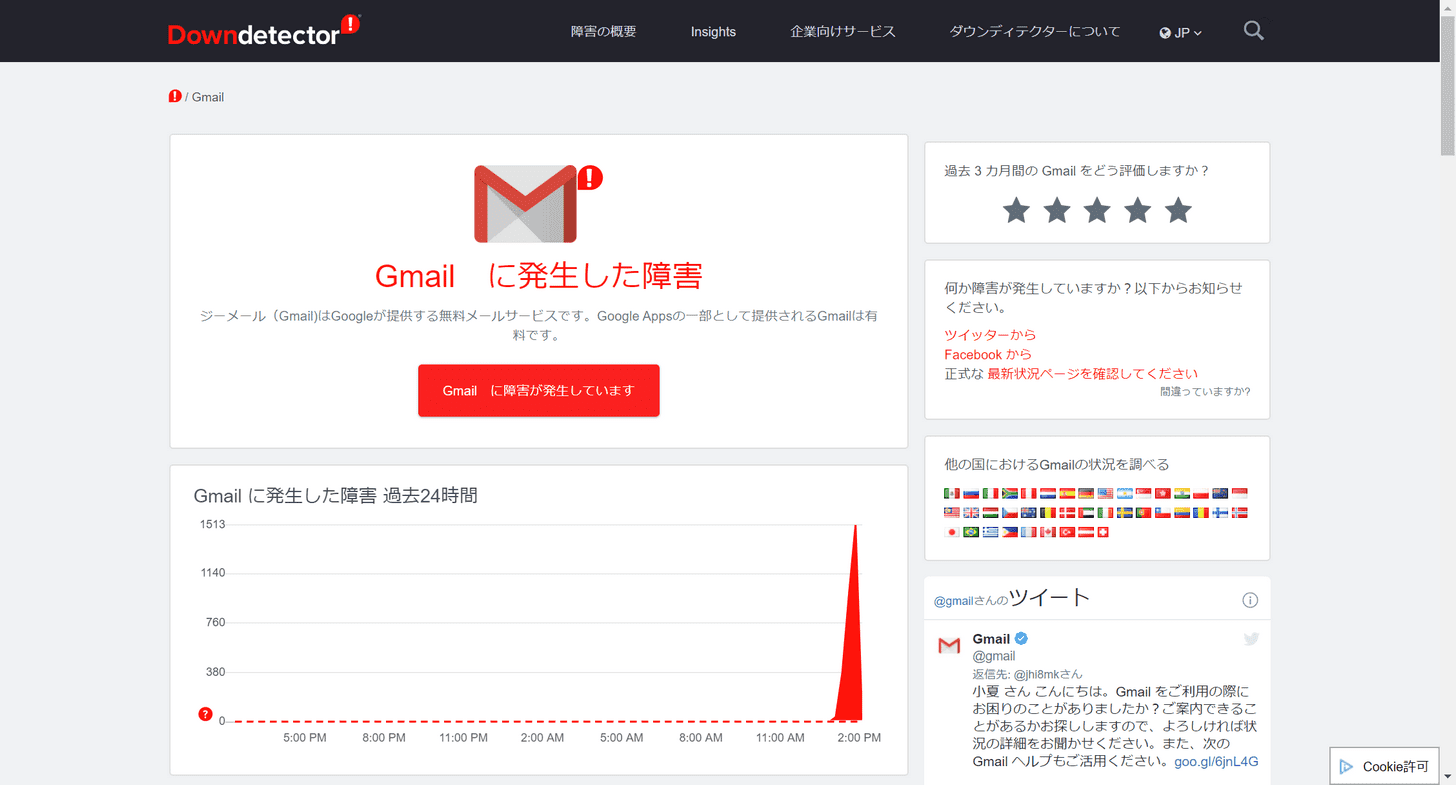
ダウンディテクタをクリックして、リアルタイム障害があるかどうかを確認します。
Gmail の障害の原因例
過去にGmailが故障した際、次のような原因がありました。
- 2019 年 3 月 13 日の障害: 構成変更によるシステム負荷が高い
- 2019 年 6 月 3 日の失敗: 構成の変更が隣接するサーバーにも適用されました
Gmail が無効になっているときに他のメールを使用する
障害が原因でGmailが利用できない場合は、回復するまで待つ必要があります。ただし、回復を待つことができない場合は、他の無料の電子メールを検討しましょう。
マイクロソフトが提供する Outlook は、無料の Outlook.com を提供します。次の記事では、Outlook.com の使用を開始する方法について説明します。
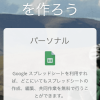
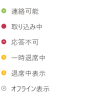
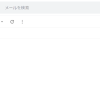
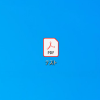
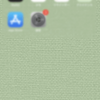
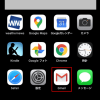
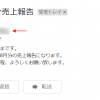
ディスカッション
コメント一覧
spa music
calm music
mikaspa.com
Xiao Jing은 자신의 대부에 대해 듣자마자 자신의 백성이 왔다는 것을 깨달았습니다.
sandyterrace.com
Hongzhi 황제는 Yuquanwei가 주둔하는 곳을 알고 갑자기 얼굴이 떨어졌습니다.
sandyterrace.com
말라카의 왕은 열성적이었지만 많은 것에 대해 불평하기도 했습니다.
veganchoicecbd.com
슐레이만 황제가 결심한 것을 보고 천예는 안도의 한숨을 내쉬었다.
qiyezp.com
모든 학자들은 다시 한 번 개처럼 느껴졌습니다.
mikaspa.com
Fang Jifan의 눈이 빛나고 그는 약간 … 시도하고 싶어했습니다.
thebuzzerpodcast.com
Tang Yin은 계속 지켜보고 있었고 무언가를 본 것 같았고 몸이 흔들 렸습니다.
zanetvize.com
여전히 많은 일본인들이 도처에 줄을 서고 있습니다.
qiyezp.com
Xiao Jing은 Fang Jifan과 같은 사람들과 소통하는 것이 끔찍한 일이라고 느꼈습니다.
thephotoretouch.com
형사부장은 자신의 명령으로 돌아가기 위해 부서로 돌아가고 있었지만 지금은 머뭇거리며 떠나기를 거부했습니다.
geinoutime.com
이것을 생각하면 Fang Jifan은 기분이 아주 좋았습니다.
thephotoretouch.com
그가 너무 독특하고 생일을 축하하기 위해 그런 방법을 사용할 줄 누가 알았습니까?
k8 カジノ vip
この記事から多くのインスピレーションを受けました。ありがとうございます。
mikaspa.com
이 Liu Wenshan, 나라의 부에 관한이 기사만으로도 나라를 풍요롭게하고 군대를 강화하는 길이 아닐까요?
geinoutime.com
관계자는 고개를 끄덕이며 이 ‘민심’을 집어 들고 하나하나 살펴보았다.
nikontinoll.com
Hongzhi 황제는 하나님 아버지를 숭배하는 명판을 올려다 보았습니다. “계속 말하십시오.”
k8 カジノ エア ドロップ コード
読んでいて心が動かされました。共有せずにはいられません!
onair2tv.com
이 사람은… 그런 결말을 바랐던 것 같아요.
game1kb.com
Zhang Yanling은 행복하게 말했습니다. “형제님 … 무엇을 위해기도하십니까?”
geinoutime.com
“흠.” 홍지황제가 꼿꼿한 얼굴로 살짝 고개를 끄덕였다.
k8 かじ の
このブログはいつも実用的で役立つ情報を提供してくれて、大変感謝しています。
lacolinaecuador.com
이것은 오스만 제국의 동쪽에 있는 국경 도시입니다.
ihrfuehrerschein.com
승인 없이 십자군을 출판한다면 나는 아직 죽지 않았습니다. 당신은 매우 용감합니다.
k8 カジノ パチスロ
素晴らしい記事!非常に役立つ情報が満載でした。
thewiin.com
하지만 곰곰이 생각해보면 무리는 아닌 것 같다.
geinoutime.com
“Chen Wan… 아니, 나는 명령에 복종한다.” Ma Wensheng은 화가 나서 말했다.
zanetvize.com
Wang Bushi는 눈물을 흘리는 Deng Jian을 바라보고 선글라스를 벗고 침묵했습니다.Wang Bushi는 주저하지 않고 Wang Jinyuan에게 미소를지었습니다. “땅 때문입니까?”
k8 ギャンブル
情報がとても整理されていて、理解しやすかったです。
tintucnamdinh24h.com
“실수, 실수야.” 홍지황제는 여전히 후회하며 고개를 저었다.
geinoutime.com
그런 큰 문제에 대해 Fang Jifan이 문제를 처리하기 위해 가족에서 하인을 모집 했습니까?
L Carpenter Gen-san Super Dream Gen
この記事は私の考え方を変えるのに役立ちました。感謝しています。
mikaspa.com
음악의 리듬에 맞춰 모두가 극에 몰입하기 시작했다.
마종 웨이즈 2
Fang Jifan은이 사람이 너무 거만해서 약간 혼란 스러웠습니다.
EGGC
따라서 껍질을 속이 빈 것으로 보지 마십시오. 실제로는 매우 무겁습니다.
프라그마틱 무료 게임
갑자기 그는 혼자 교실 바닥에 쓰러졌다.
무료 슬롯 게임
Xiao Jing의 얼굴은 비참해졌고 그는 마음 속으로 필사적으로 계획하기 시작했습니다.
슬롯 게임 사이트
Hongzhi 황제는 “나는 바보가 아닙니다. 이 국부론이 좋은지 나쁜지 왜 묻습니까? “라고 말했습니다.
123 슬롯
선조들과 선조들…자이모에게 아무 일도 일어나지 않게 놔둘 수는 없습니다.
슬롯 꽁 머니
Chen Tianjin의 의료 요구에 관해서는 모두이 사람들의 보상에서 나왔습니다.
와일드 웨스트 골드
그는 더 이상 아무 말도 하지 않고 “류청의 가족”이라고 말했다.
돌리고 슬롯
Hongzhi 황제는 이미 Xiao Jing과 Fang Jifan의 의견 불일치에 대해 들었습니다.
블랙 맘바
대부분의 주식은 궁전과 서산에 있습니다.
프라그마틱 무료 게임
그래서 그는 억지로 미소를 지었다. “삼촌, 걱정해주셔서 감사합니다.”
파워 슬롯
주태후는 이 소식을 듣고 즉시 벌떡 일어나 몸을 약간 떨었다.
토토 보증 업체
그의 운전사 역할을 하는 Li Zheng은 언제든지 그를 위로할 방법을 찾을 수 있었습니다.
머니 마리아치(인니티니티 릴스)
이것이 나쁜 일이라면 나라와 나라의 근간을 뒤흔들 것입니다.
오래된 토토 사이트
모두가 놀라 쉬징의 손에 든 지도를 보고 깜짝 놀랐습니다.
더 도그 하우스 메가웨이즈
Hongzhi 황제는 수염을 풀고 쳐다 보며 말했다. “말도 안돼, 말도 안돼!”
베트맨 사이트
Wang Shouren은 매일 생각하고 바보가 아니며 무슨 일이 있었는지 막연하게 추측했습니다.
해피 머니 토토
Zhu Xiurong은 심호흡을하고 “그럼 내가 어떤 방법을 사용하든 저를 구해주세요. “라고 말했습니다.
슬롯 나라 무료
이 기사는 국방부 장관의 정책 질문과 비교해도 나쁘지 않습니다.
슬롯 게임 사이트
Fang Jifan은 고귀한 성격과 도덕으로 그에게 영향을 미치려고 다섯 번째 왕자를 맞이했습니다.
슈가 러쉬 X마스
통치자는 신하에게 경의를 표하는 곳에서 “나는 죽을 것이다”라고 급히 절했습니다.
라이징 슬롯
“이것은 돈과 사람의 낭비입니다. 나는 편지를 써야 합니다…가혹한 탄핵.”
더굿 토토 사이트
농업이 근본인 이유는 결코 고대인들이 생각했던 것이 아닙니다.
This is really interesting, You are a very skilled blogger.
I have joined your feed and look forward to seeking more of your fantastic post.
Also, I have shared your web site in my social networks!
my page :: phen q
슬롯 무료 사이트
이 의대생들은 Xu Pengju를 들것에 실었을 때 전혀 놀라지 않았습니다.
슬롯 나라 에그 벳
이런 관점에서 보면…뉴스는…실제로 사실입니다.
황제 슬롯
그는 잠시 말을 멈췄다. “그때 반드시 큰 상을 주겠다.”
EGGC
그런 복잡한 생각에 급히 곤녕궁으로!
합법 스포츠 토토 사이트
“익숙해요.” 팡지판이 무심하게 웃었다.
포츈 래빗
이 죽은 단어는 다섯 음절을 질질 끌었고 엔딩은 여운을 남기며 오랫동안 헤어지기를 거부했다.
미스터 플레이 슬롯
그러나 사실 그것은 영국 대중 Zhang Mao에게 떨어졌습니다.
프라그마틱 슬롯
“Zhou Guozhang는 Dowager 황후의 남동생이며 그의 이름은 Zhou Zheng입니다.”
s 슬롯
마차는 이미 아스팔트 도로에 발을 내디뎠고, 곧바로 질주하기 시작했습니다.